Sử dụng excel và các hàm trong excel là một trong những kỹ năng cơ bản mà các kế toán phải thành thạo. Trong excel có rất nhiều hàm có thể giúp ích cho kế toán trong công việc nhập số liệu hàng ngày nhưng sau đây là một số hàm thông dụng được kế toán sử dụng phổ biến nhất.

1. Hàm VLOOKUP

VLOOKUP là hàm phổ biến nhất trong Kế toán, Kiểm toán. VLOOKUP chính là Vertical Lookup, tìm kiếm theo chiều dọc.
Công dụng của hàm VLOOKUP
- Tìm đơn giá Xuất kho từ bên Bảng kê Nhập Xuất Tồn về Phiếu Xuất kho.
- Tìm Mã hàng hoá, tên hàng hoá từ Bảng chi tiết danh mục hàng hóa về Bảng Nhập Xuất Tồn.
- Tìm số dư của đầu tháng N căn cứ vào cột số dư của tháng N-1.
- Tìm số “Khấu hao (Phân bổ) luỹ kế từ kỳ trước” của Bảng khấu hao (bảng phân phối chi phí trả trước ) căn cứ vào Giá trị khấu hao (phân bổ) luỹ kế của tháng N-1.
- Tìm kiếm số dư của chi tiết từng khách hàng phải thu, phải trả cuối năm dựa trên báo cáo tuổi nợ và Sổ chi tiết công nợ theo từng đối tượng.
Câu lệnh
=Vlookup (lookup_value, table_array, col_index_num, [range_lookup])
Giải thích
- lookup_value: Giá trị để tìm kiếm chỉ là một Ô và phải có Tên trong Vùng dữ liệu tìm kiếm (là Ô mã hàng hoá, Mã tài khoản, Mã tài sản, Mã Công Cụ dụng cụ….).
- table_array: “Vùng dữ liệu tìm kiếm” phải chứa tên của “Giá trị để tìm kiếm” và phải chứa “Giá trị cần tìm”. Để bắt đầu của vùng được tính từ dãy số có chứa “Giá trị để tìm kiếm”. (Cụ thể: là bảng dữ liệu của tháng trước hoặc dữ liệu của Sheet khác).
- col_index_num: Là số thứ tự cột, tính từ bên trái sang vủa vùng dữ liệu tìm kiếm (Bạn đếm từ bên trái của vùng sang đến cột cần lấy dữ liệu xem là cột thứ mấy).
- range_lookup: thường để giá trị là 0, nghĩa là không thực hiện sắp xếp theo thứ tự nào.
2. Hàm IF
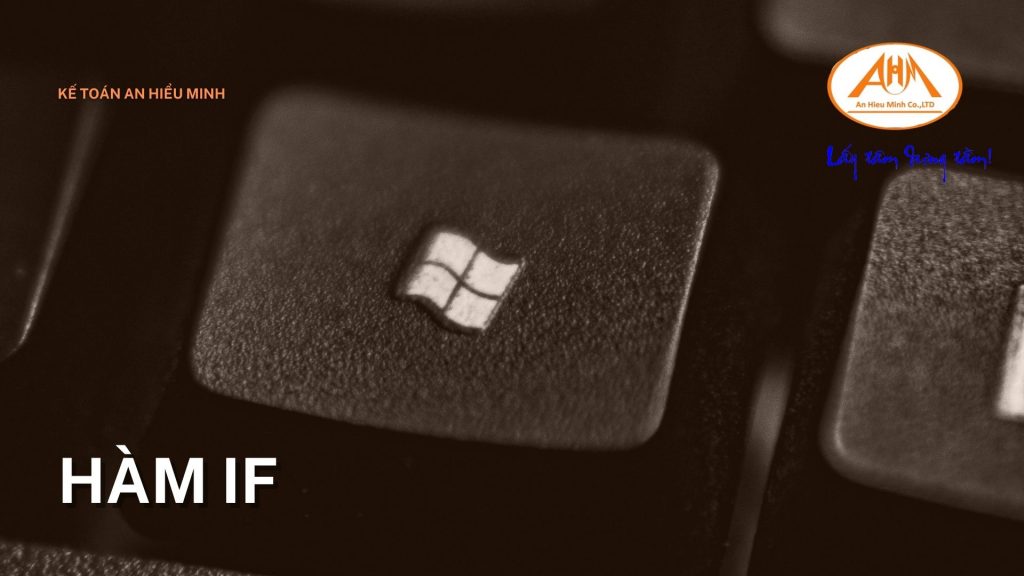
Công dụng
Hàm IF là hàm được sử dụng nhiều nhất trong Kế toán, Kiểm toán. Hầu như trong trường hợp nào bạn cũng có thể sử dụng hàm IF. Thông thường, hàm được sử dụng để: kiểm tra sự chính xác của HTK, so sánh các giá trị, tính lương,v.v
Câu lệnh
= IF(Logical_test, value_if_true, value_if_false)
Giải thích
- Logical_test: Biểu thức điều kiện
- Value_if_true: Giá trị trả về nếu thỏa mãn điều kiện
- Value_if_false: Giá trị trả về nếu không thỏa mãn điều kiện
3. Hàm SUMIF

Công dụng
- Kết chuyển các bút toán cuối kỳ.
- Tổng hợp số liệu từ Bảng nhập liệu (BNL) lên Bảng cân đối phát sinh tháng/năm, lên bảng nhập xuất tồn kho, lên Bảng tổng hợp phải thu, phải trả cho khách hàng v.v
- Các bảng tính có liên quan.
Câu lệnh
=SUMIF (range, criteria, [sum_range])
Giải thích
- range: Là dãy ô chưa điều kiện cần tính. Ví dụ: Là dãy ô chứa tài khoản trong cột TK Nợ/TK Có trên BNL, hoặc dãy ô chứa mã hàng trên Phiếu nhập kho, Xuất kho…
- criteria: Phải có “Tên“ trong dãy ô điều kiện. Cụ thể trong bài: Là Tài khoản cần tính trên BNL hoặc mã hàng trên kho (bảng Nhập Xuất Tồn) hoặc TK cần tổng hợp trên bảng Cân đối phát sinh…. (Điều kiện cần tính chỉ là một ô).
- sum_range: Là dãy ô chưa giá trị tương ứng liên quan đến điều kiện cần tính. Cụ thể trong bài: là cột phát sinh Nợ hoặc phát sinh Có trên BNL…. Chú ý: Điểm đầu và điểm cuối của dãy ô tính tổng và dãy ô điều kiện phải tương ứng nhau.
4. Hàm SUBTOTAL

Công dụng
SUBTOTAL là hàm tính toán cho một nhóm con trong một danh sách hoặc bảng dữ liệu tuỳ theo phép tính mà bạn chọn lựa trong đối số thứ nhất. Hàm SUBTOTAL thường dùng để: Tính tổng phát sinh trong kỳ, tính tổng tiền tồn cuối ngày, tính tổng cho từng tài khoản kế toán.
Câu lệnh
=SUBTOTAL(function_num,ref1,ref2,…)
Giải thích
- Function_num là các con số từ 1 đến 11 (hay có thêm 101 đến 111 trong phiên bản Excel 2003, 2007) qui định hàm nào sẽ được dùng để tính toán trong SUBTOTAL.
- Ref1, ref2 là các vùng địa chỉ tham chiếu mà bạn muốn thực hiện phép tính trên đó.
Ghi chú
- Nếu có hàm subtotal khác lồng đặt tại các đối số ref1, ref2,… thì các hàm lồng này sẽ bị bỏ qua không được tính nhằm tránh trường hợp tính toán 2 lần.
- Đối số function_num nếu từ 1 đến 11 thì hàm SUBTOTAL tính toán bao gồm cả các giá trị ẩn trong tập số liệu (hàng ẩn). Đối số function_num nếu từ 101 đến 111 thì hàm SUBTOTAL chỉ tính toán cho các giá trị không ẩn trong tập số liệu (bỏ qua các giá trị ẩn).
- Hàm SUBTOTAL sẽ bỏ qua không tính toán tất cả các hàng bị ẩn bởi lệnh Filter (Auto Filter) không phụ thuộc vào đối số function_num được dùng.
- Hàm SUBTOTAL được thiết kế để tính toán cho các cột số liệu theo chiều dọc, nó không được thiết kế để tính theo chiều ngang.
- Hàm này chỉ tính toán cho dữ liệu 2-D do vậy nếu dữ liệu tham chiếu dạng 3-D (Ví dụ về tham chiếu 3-D: =SUM(Sheet2:Sheet13!B5) thì hàm SUBTOTAL báo lỗi VALUE!
5. HÀM SUM, AVERAGE

- Cú pháp: = SUM(số1, số2,…, số hoặc vùng dữ liệu)
Ý nghĩa: Là hàm tính tổng các giá trị
Ví dụ: =SUM(4,5,1) => Kết quả =10
- Cú pháp: = AVERAGE (giá trị 1, giá trị 2, giá trị 3,… giá trị n hoặc vùng dữ liệu)
Ý nghĩa: Là hàm trả về trung bình cộng các tham số đưa vào hoặc của 1 vùng dữ liệu
Ví dụ: =SUM(7,8,9) => Kết quả =8
6.HÀM AND VÀ OR

- Cú pháp: = AND((Logical1; [Logical2]; [Logical3];…) nghĩa là And(đối 1, đối 2,..)
Ý nghĩa: Hàm này là Phép VÀ, chỉ đúng khi tất cả các đối số có giá trị đúng. Các đối số là các hằng, các biểu thức logic
Chú ý:
- Hàm AND có tối đa 256 đối số phải là các giá trị logic hay các mảng hoặc tham chiếu chứa các giá trị logic. Tất cả các giá trị sẽ bị bỏ qua nếu một đối số mảng hoặc tham chiếu có chứa văn bản hoặc ô rỗng.
- Các đối số phải là giá trị logic hoặc mảng hay tham chiếu có chứa giá trị logic.
- Nếu đối số tham chiếu là giá trị text hoặc Null (rỗng) thì những giá trị đó bị bỏ qua.
- Nếu vùng tham chiếu không chứa giá trị logic thì hàm trả về lỗi #VALUE!
- Cú pháp: = OR((Logical1; [Logical2]; [Logical3];…) nghĩa là Or(đối 1, đối 2,..)
Ý nghĩa: Hàm này là Phép HOẶC, chỉ sai khi tất cả các đối số có giá trị sai
Ví dụ: =OR(F7>03/02/76,F7>01/01/2016)
7.HÀM COUNTIF

- Cú pháp: = COUNTIF (range,criteria)
Trong đó:
Range: là dãy dữ liệu mà bạn muốn đếm có điều kiện.
Criteria: là điều kiện để một ô được đếm.
Ý nghĩa: Hàm COUNTIF TRONG excel dùng để đếm số ô thỏa mãn điều kiện (Criteria) trong phạm vi (Range)
Ví dụ: = COUNTIF(B4:B1,”>500″)
Có nghĩa là đếm tất cả các ô trong dãy B4:B12 có chứa số lớn hơn 500
8.HÀM MIN, MAX

- Cú pháp: = LEFT(chuỗi, ký tự muốn lấy)
Ý nghĩa: Tách lấy những ký tự bên trái chuỗi ký tự
Ví dụ: = LEFT(“THANH HUE”,4) => Kết quả: = THANH
- Cú pháp: = RIGHT(chuỗi, ký tự muốn lấy)
Ý nghĩa: Tách lấy những ký tự bên phải chuỗi ký tự
Ví dụ: = LEFT(“THANH HUE”,3) => Kết quả: = HUE
9. HÀM NOW

- Cú pháp: = NOW()
Cú pháp hàm NOW không có đối số nào
Ý nghĩa: Hàm =NOW() để hiển thị ngày giờ của hệ thống trong tính. Ví dụ như sau:
Bạn chỉ cần nhập hàm =now() và nhấn Enter là ngay lập tức sẽ hiển thị ngày và giờ ở thời điểm hiện tại như hình bên dưới.
Chú ý:
- Có thể sẽ phát sinh lỗi #### nhưng bạn chỉ cần kéo ô tính rộng hơn một chút là sẽ OK thôi












